2017最新windows10官方推荐
- 2017-09-04 20:02:18 分类:win10
win10早已进入我们的生活,但很多朋友仍然不了解它,甚至都不知道怎么系统下载,如果大家想要这个方法的话,下面小编就给大家带来系统下载吧,希望大家都能够掌握这个方法。
很多朋友都想要win10查看版本的方法,毕竟win10如今非常流行,那么你到底知道怎么下载win10吗?下面小编就给大家带来下载win10的方法,希望大家看完之后都能够用得上这个方法哦!
win10官方下载
我们先在微软官网下载好win10的ISO镜像。
1、下载镜像后,打开ISO镜像,直接运行镜像根目录中的setup.exe。
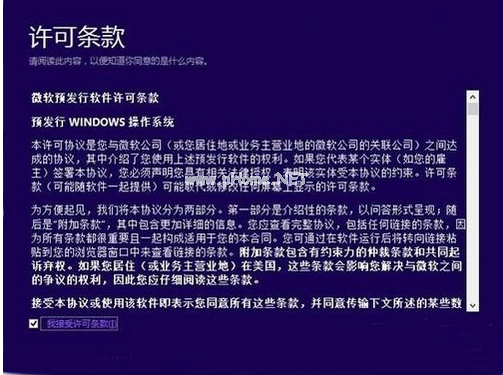
win10下载示例1
2、接受许可条款后,检查安装环境。耐心等待一段时间。
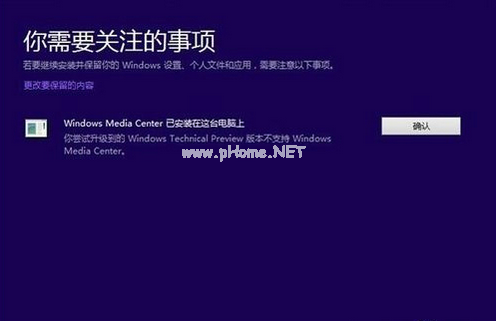
win10下载示例2
3、查完成后,安装程序会提示你需要注意的事项,

win10下载示例3
4、可以更改升级后需要保留的内容,点击“更改要保留的内容”。
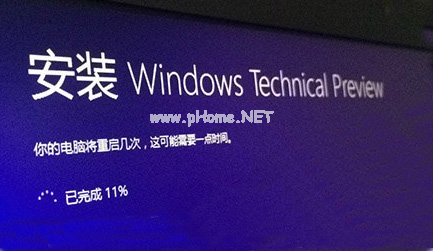
win10下载示例4
5、点击下一步即可开始安装,安装耗时时间长。后面的操作是全自动的 ,电脑会重启几次,安装完成即可。

win10下载示例5
6、安装过程出现“设置”界面使用快捷设置。设置完成重启即可使用
方法二;
下载【小白一键重装】
可实现一键式安装系统,简单方便
第一步,点击【重装系统】

win10下载示例6
待检测完装机环境点击【下一步】

win10下载示例7
选择适合自己的ghost系统,点击【安装此系统】,再点击【下一步】

win10下载示例8
软件下载中

win10下载示例9
安装完成点击【立即重启】

win10下载示例10
选择【DOS】

win10下载示例11
安装中

win10下载示例12
安装成功了

win10下载示例13
以上就是win10下载与安装的详细教程了,希望可以帮助到大家。